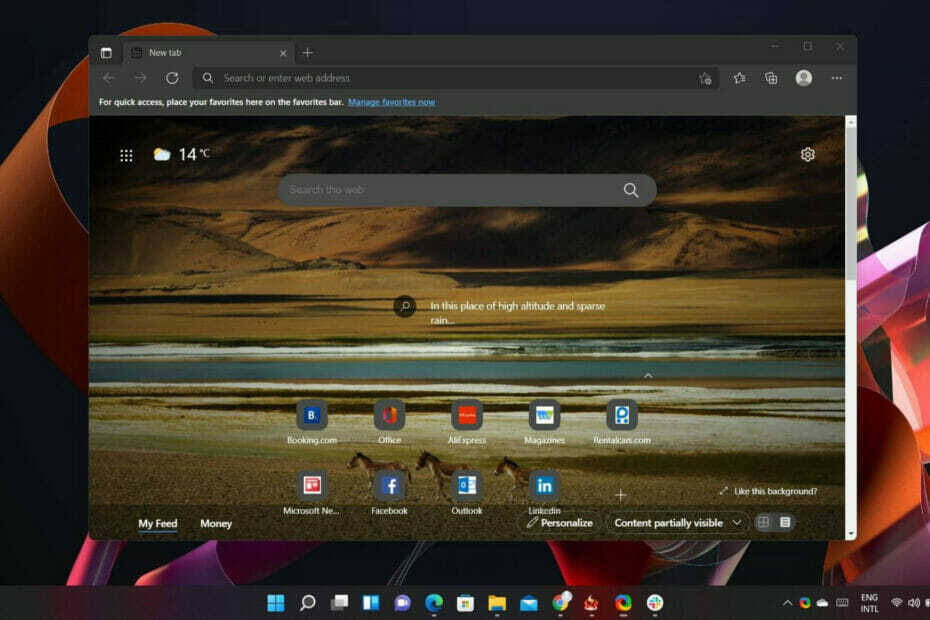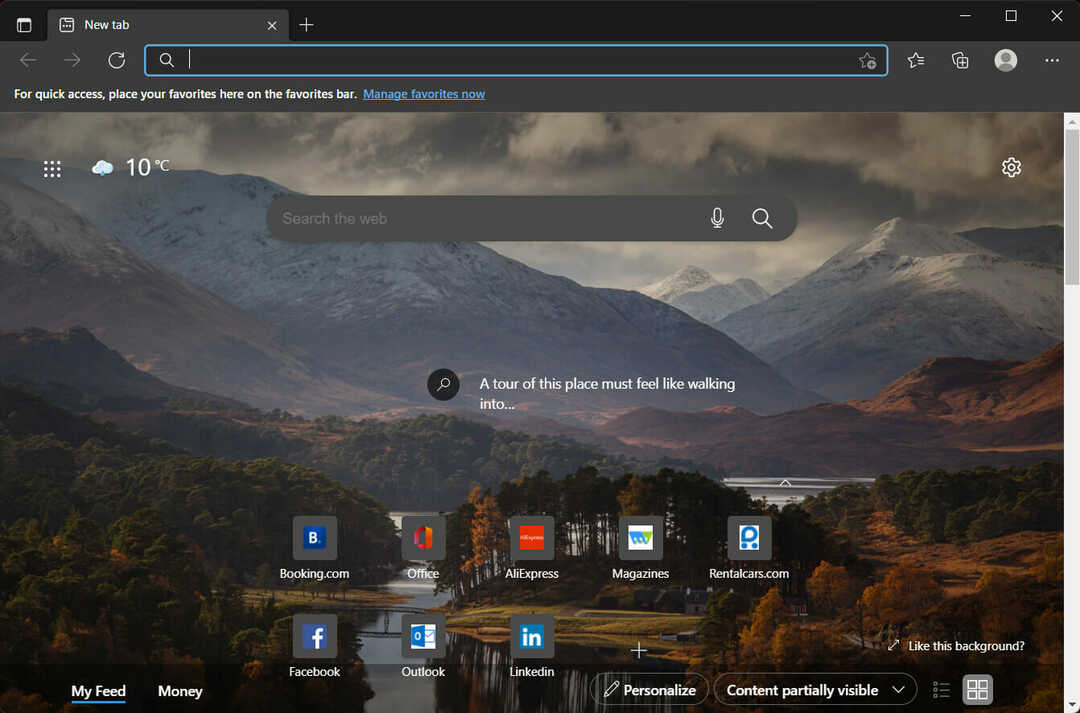- Едге је солидан прегледач, али многи корисници оперативног система Виндовс 10 известили су да се Мицрософт Едге уопште неће затворити.
- Решавање овог проблема је прилично једноставно, а најбржи начин је да испробате други веб прегледач.
- Још један метод који можете да користите је да завршите процес Мицрософт Едге или да користите тастерске пречице.
- Ако се Мицрософт Едге не затвара, можете покушати да ресетујете прегледач на подразумевани ниво да бисте решили проблем.

Заслужили сте бољи прегледач! 350 милиона људи свакодневно користи Опера, потпуно развијено искуство навигације које долази са разним уграђеним пакетима, повећаном потрошњом ресурса и сјајним дизајном.Ево шта Опера може да уради:
- Једноставна миграција: користите Опера асистента за пренос података који излазе, као што су обележивачи, лозинке итд.
- Оптимизујте коришћење ресурса: ваша РАМ меморија се користи ефикасније од Цхроме-а
- Побољшана приватност: интегрисан бесплатан и неограничен ВПН
- Без огласа: уграђени програм за блокирање огласа убрзава учитавање страница и штити од претраживања података
- Преузмите Опера
Едге је можда водећи Мицрософтов прегледач, али јесте неколико грешака.
Неки корисници Едге-а су на форумима изјавили да им се прегледач не затвара увек. Уместо тога, картица се замрзава и корисници Едгеа не могу да затворе претраживач помоћу дугмета Кс.
Када је то редовно издање, неки корисници Едгеа могу у потпуности одустати од прегледача. Међутим, постоји неколико потенцијалних резолуција које могу поправити да се Едге не затвара.
Како да присилно затворим Мицрософт Едге?
- Покушајте са другим прегледачем
- Затварање ивице када дугме Кс не затвара прегледач
- Отворите алатку за решавање проблема са апликацијом Мицрософт Сторе
- Обришите податке прегледања Едге-а
- Ресетујте прегледач
- Искључите Едге-ове додатке
- Искључите Интернет Екплорер
- Ажурирајте Виндовс

Будући да је најједноставније решење генерално најбоље, ако се Мицрософт Едге не затвори, прелазак на ефикасан прегледач попут Опере требало би лепо да уради трик.
Овај добро уравнотежени прегледач гарантује да делује као шарм без заостајања, без ометања апликација заснованих на Интернету и без спорости када је реч о времену одзива.
Уз то, одлуком да користите Опера добијате више од једноставног прегледача. Помоћу само једне апликације можете да елиминишете неред и стрес због покретања софтвера независних произвођача за све ваше дигиталне потребе.
Опера покрива готово све од сигурног, анонимног прегледавања и деблокирања гео-ограниченог садржаја за који мисли да је његов уграђени ВПН алат, до прављења снимака без напуштања прегледача.
Његове најмоћније функције фокусирају се на корисника и дизајниране су посебно с обзиром на искуство прегледавања крајњег корисника. Због тога су функције као што су адблоцкер или интегрисани токови посла и плутајући видео прозори убризгане у Опера током њене најновије трансформације.
Погледајмо га брзоКључне карактеристике:
- Такође долази са подршком за ВР играче, стандардне сигурносне протоколе
- Тренутно претраживање и интегрисани блокатор огласа
- Нови читачи, режим уштеде батерије, претварачи новчаних јединица и временских зона итд.
- Небројене могућности прилагођавања за пријатнији него икад кориснички интерфејс
- Картица „Брзина“ за додатно убрзање ваших радних токова и још много тога

Опера
Зашто се борити са прегледачима који не реагују? Испробајте најбоље у послу и никад се не осврћите уназад!
2. Затварање ивице када дугме Кс не затвара прегледач
- Кликните десним тастером миша на траку задатака и изаберите Таск Манагер.
- Затим на картици Процеси одаберите Едге и притисните је Крајњи задатак дугме.

Виндовс пречица такође затвара активне прозоре радне површине. Притиском на пречицу Алт + Ф4 изабрани прозор се затвара.
Као таква, та тастерска пречица такође може бити корисна за затварање Едгеа када дугме Кс не затвори прегледач.
Када не можете да затворите Мицрософт Едге помоћу дугмета Кс, затворите прегледач помоћу једног од ових решења.
3. Отворите алатку за решавање проблема са апликацијом Мицрософт Сторе
- Притисните дугме Цортана на траци задатака оперативног система Виндовс 10 да бисте отворили оквир за претрагу апликације.
- Унесите кључну реч решавање проблема у оквиру за претрагу апликације.
- Изаберите Решавање проблема да бисте отворили прозор приказан на снимку директно испод.

- Изаберите Мицрософт Сторе Аппс и притисните његов Покрените алатку за решавање проблема дугме за отварање прозора на доњој слици.
- Тада можете да прођете кроз предложене резолуције алата за решавање проблема.
Ако не можете да затворите Мицрософт Едге, прво отворите алатку за решавање проблема апликације Мицрософт Сторе.
Како је Едге апликација, то алат за решавање проблема могу поправити бројне Руб се руши. Ту алатку за решавање проблема можете користити на следећи начин:
Покрените скенирање система да бисте открили потенцијалне грешке

Преузмите Ресторо
Алат за поправак рачунара

Кликните Покрените скенирање да бисте пронашли проблеме са Виндовсом.

Кликните Поправи све да реши проблеме са патентираним технологијама.
Покрените скенирање рачунара помоћу алатке за обнављање система Ресторо да бисте пронашли грешке које узрокују сигурносне проблеме и успоравање. По завршетку скенирања, поступак поправке ће оштећене датотеке заменити новим Виндовс датотекама и компонентама.
Заглавили сте на грешци МицрософтЕдгеЦП.еке? Ево комплетног водича за решавање проблема који ће вас покренути.
4. Обришите податке прегледања Едге-а
- Отворите Едге и притисните га Подешавања и још много тога дугме у горњем десном углу прозора.

- притисните Подешавања дугме и померите се надоле до Обриши податке прегледања као на доњем снимку.

- притисните Изаберите шта ћете очистити дугме за отварање подешавања бочне траке на снимку директно испод.

- Означите сва поља за потврду података тамо и кликните Јасно да темељно избрише податке прегледача.
- Након тога, поново покрените прегледач.
Неки корисници су открили да брисање предмеморије Едге помаже у случају да се Едге замрзне и онда се не затвори.
5. Ресетујте прегледач
- Отворите апликацију Цортана.
- Ентер апликације у пољу за претрагу Цортане и изаберите да бисте отворили Апликације и функције.

- Померите се надоле до Мицрософт Едге на листи апликација. Уместо тога, унесите Ивица у пољу за претрагу.

- Изаберите Едге и кликните Напредне опције да бисте отворили даља подешавања.
- притисните Ресетовати и кликните Ресетовати поново да потврдим.
- Имајте на уму да постоји Поправак дугме изнад Ресетовати опција. Такође можете да притиснете то дугме да бисте поправили прегледач Едге који се често откаже.
Ако и даље не можете да затворите Мицрософт Едге, ресетујте прегледач. То ће вратити Едге на подразумевану конфигурацију и обрисати податке.
Поједноставите ствари -> Користите освежавање прегледача за освежавање кеша неколико прегледача.
6. Искључите Едге-ове додатке

Грешка при затварању ивице је можда последица а продужење треће стране. Можете да искључите Едге-ове додатке кликом Подешавања и још много тога и Проширења.
То отвара доњу бочну траку са које можете одабрати додатак, а затим га искључити или укључити.
7. Искључите Интернет Екплорер
- Отворите Рун притиском на Виндовс тастер + Р. хоткеи.
- Следеће, унесите аппвиз.цпл у Рун-овом оквиру за текст; и притисните тастер У реду дугме.

- Кликните Укључити или искључити карактеристике Виндовса да отворите прозор на слици испод.

- Опозовите избор поља за потврду Интернет Екплорер 11.
- притисните да дугме за потврду.
- Затим кликните У реду да затворим прозор.
Неки корисници су потврдили да искључивање Интернет Екплорера, поништавањем одабира његовог поља за потврду у Виндовс функцијама Укључено или Искључено, може помоћи ако се Мицрософт Едге не затвара.
Суочавање са аудио проблемима са ИоуТубеом у Едге претраживач? Боље погледајте овај водич детаљније.
8. Ажурирајте Виндовс
- Отворите Цортана притиском на дугме на траци задатака.
- Улазни ажурирање у пољу за претрагу Цортана и изаберите да отворите Провери ажурирања.

- Затим притисните Провери ажурирања дугме.
- Виндовс ће навести доступне исправке ако постоје. Кликните Преузимање (или Инсталирајте одмах) да бисте ажурирали Виндовс 10.
Мицрософт поправља бројне проблеме са Едгеом помоћу ажурирања за Виндовс 10, тако да ће ажурирање оперативног система Виндовс такође помоћи ако се Мицрософт Едге не затвори.
Са услугом Виндовс Упдате која је конфигурисана за аутоматско ажурирање, Виндовс се аутоматски ажурира. Међутим, можда би ипак вредело ручно проверити да ли је пропуштено пратећи кораке одозго.
То је неколико резолуција које могу поправити прегледач Едге који се не затвара увек. Да ли је неко од њих радио за вас?
Слободно поделите своје искуство решавања проблема с нама посежући за одељком за коментаре у наставку.
 Још увек имате проблема?Поправите их помоћу овог алата:
Још увек имате проблема?Поправите их помоћу овог алата:
- Преузмите овај алат за поправак рачунара оцењено одличним на ТрустПилот.цом (преузимање почиње на овој страници).
- Кликните Покрените скенирање да бисте пронашли проблеме са Виндовсом који би могли да узрокују проблеме са рачунаром.
- Кликните Поправи све да реши проблеме са патентираним технологијама (Ексклузивни попуст за наше читаоце).
Ресторо је преузео 0 читаоци овог месеца.